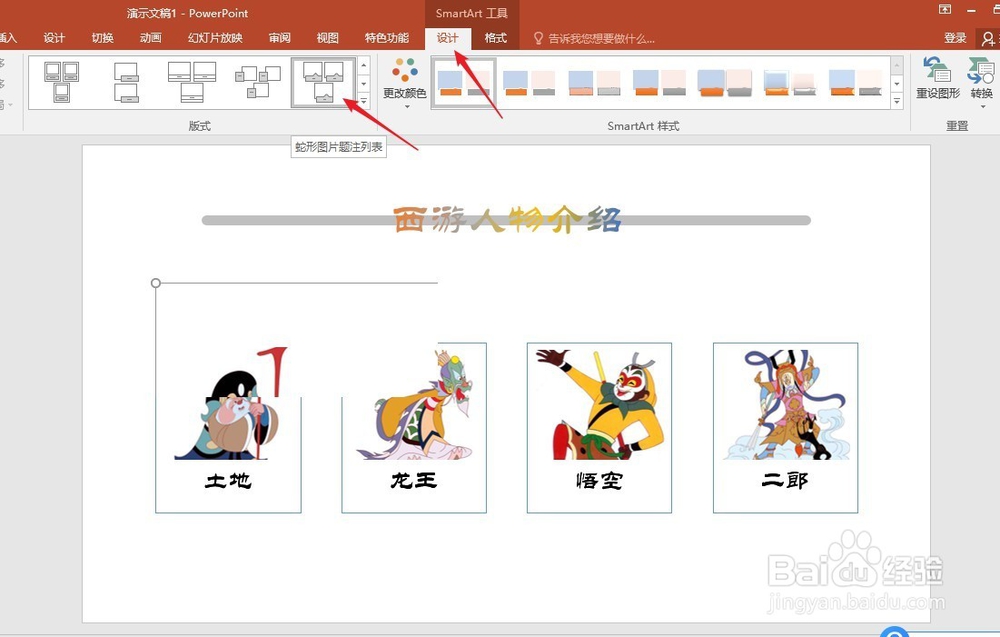1、打开PPT,建立空白演示文稿。

2、将人物照片插入到PPT中。

3、然后全选图片,点击【图片工具】—【图片版式】,选择其中的一种图片版式。
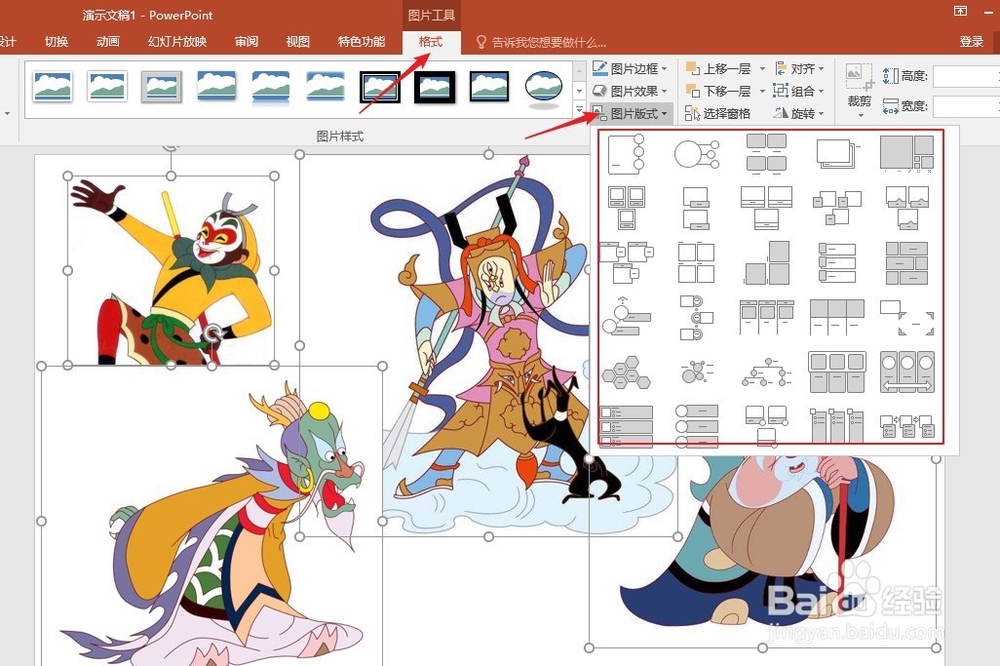
4、这样,所有人物图片就被一键排版了。

5、点击图片,左侧就会弹出添加文字的窗口,在【文本】中输入每个人的信息。
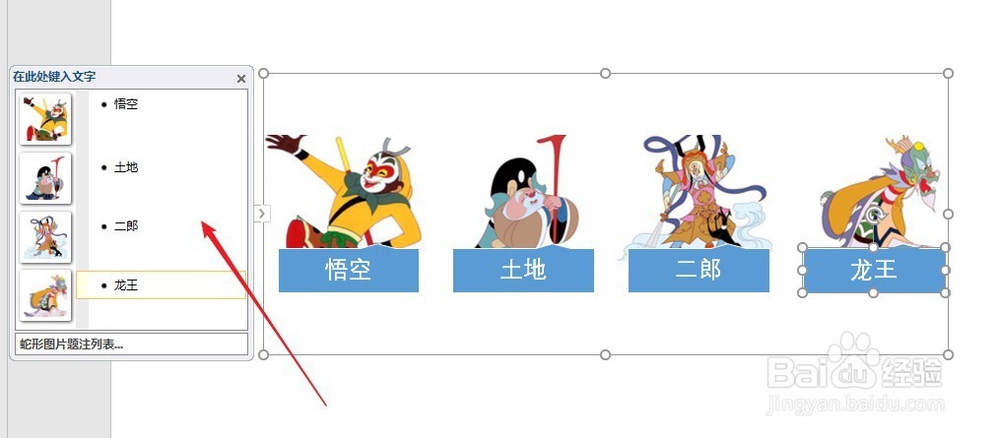
6、如果需要调整人物的顺序,就可以点击【SmartArt工具】—【设计】—【下移】或【上移】。
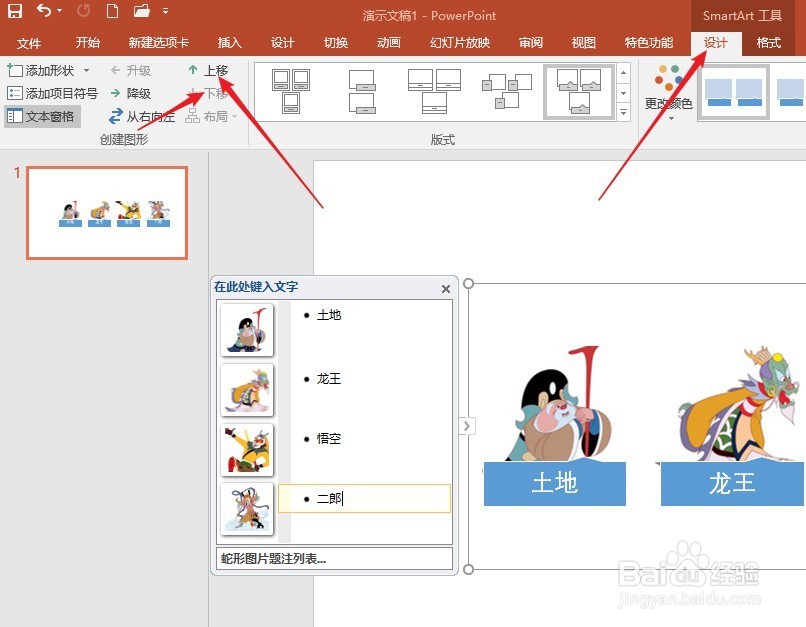
7、然后再拖动控制点,调整整体的大小。

8、接着,在【设计】下可以修改图片下文字框的颜色,
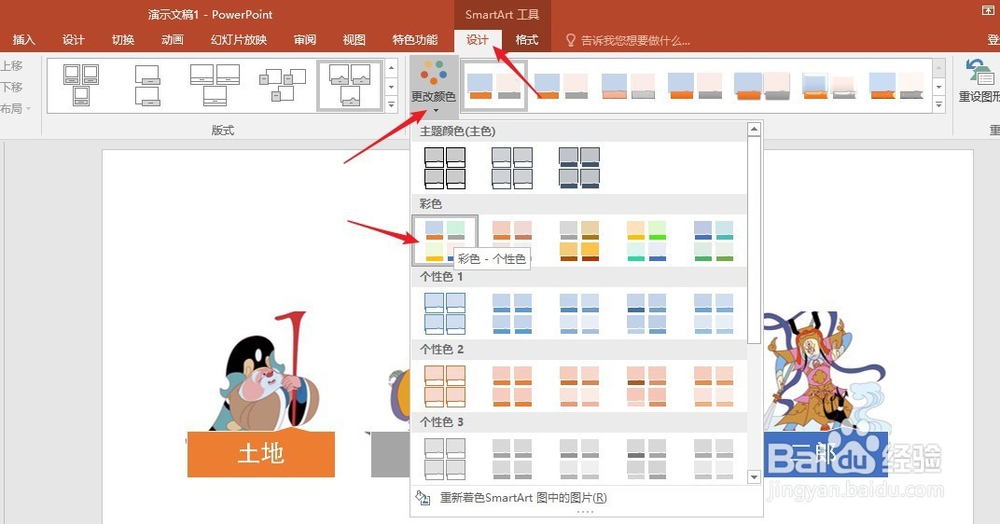
9、再加上其他信息,人物介绍的PPT就制作好了。

10、如果觉得这个版式不太喜欢,可以点击【设计】下的【版式】中的其他版式,一键更改版式。